
iPadにプロフェッショナル品質のI/Oを追加
Fireface UCXは、iPadで使用できる世界初のプロフェッショナル向けオーディオ・インターフェイスとして注目を浴びました。Fireface UCX II ではさらにアップデートされた、AESやSPDIF、ADATを含む20チャンネルすべての入出力が使用することが可能です。
Fireface UCX IIをiPadに接続することでプロ・レベルのマルチチャンネル入出力をご利用いただけます。さらに、EQ、ダイナミックス、AutoSet(自動ゲイン調整機能)搭載のハイエンド・マイク・プリアンプ、ハイ・インピーダンス・ヘッドフォンでも優れた音質を発揮するハイパワー・ヘッドフォン出力、さらには、ゲイン/レベル調整、リバーブ、エコー、ゼロ・レイテンシー・モニタリングなど、最大96 kHz/24 bitで品質に制限なく使用することができます。もちろんSysex対応のMIDI入出力にも対応します。
iPad(iOS)では、TotalMix FX for iPadアプリを使うことでUCX IIをフル・コントロールできます。
DURecにも対応
USBメモリーやポータブル・ハードディスクに直接録音するRME独自のDURec(ダイレクトUSB レコーディング)がCC モードでも使用可能です。DURecはライブ録音、リハーサル録音、収録などの用途でiPadでプロフェッショナル且つポータブルな録音をする際に大きな活躍をするでしょう。
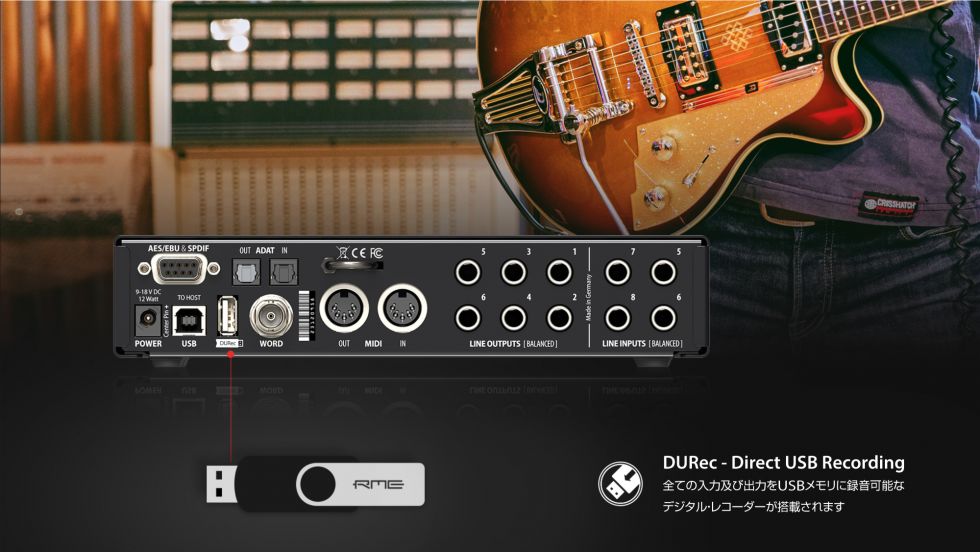
CCモードの概要
CCモードの機能は専用デバイス・ドライバのインストールを必要とせず、OS標準ドライバによるプラグ&プレイでRMEデバイスを使用することです。これにより、例えばApple社のiPad等のクラス・コンプライアント対応機器でFireface UCX II の高品質なオーディオやMIDI入出力を利用することができます。
なお、iPhoneでクラス・コンプライアント・モードをご利用の際はiOS標準ドライバに依存するため、RMEが提供するTotalMix FXのミキシングやエフェクトの設定を施すことができません。
また、CCモードの状態でコンピューターに接続した場合は、TotalMix FXやFireface USB Settingsは起動しません。コンピューターで使用する場合は、CCモードをOFFにしてください。
iPadでは、TotalMix FX for iPadを使用することでミキシング、エフェクトを使用可能です。
RME SteadyClockによるジッター制御
Fireface UCX IIはDAコンバート時にジッターが生じやすいUSBクロックの代わりに、Fireface UCX II内部に搭載されたSteady Clock FSを使用します。多くのUSBオーディオ機器はDAコンバート時にUSBデータ・パケットからクロックを抽出するスレーブ・モード(アダプティブ・モード)で動作しており、効果的なジッター抑制は行われずに比較的大きなジッターが生じます。Fireface UCXはレコーディング時もプレイバック時もマスター・クロック・モード(アシンクロナス・モード)で動作するので、iPad使用時でもコンピュータ接続時と変わらないサウンド・クオリティを実現しており、Fireface UCXとiPadだけでもスタジオ・クオリティを誇る本格的なレコーディングやミュージック・プロダクションを行うことができます。
動作環境
- CC モードで起動したFireface UCX Ⅱ
- iOS 6 以上のiPad
- iOS 7 以上のiPhone
- Apple iPad Camera Connection Kit(DocまたはLightning to USBタイプ)
- iPad Pro:アダプター不要。USB-B – USB-Cケーブルだけで接続できます
モードの切り替え方法
CCモードの有効/無効は、Fireface UCX Ⅱがコンピューター(Mac、Windows)に接続されていない状態で、Fireface UCX Ⅱ本体で直接設定します。
- USBケーブルをFireface UCX Ⅱから取り外します。
- SETUP / REVを押します。
- ディスプレイにOptionsが表示されます。
- ディスプレイにHardware / Diagnosisが表示されるまでエンコーダーを回します。
- エンコーダーを押すと、Hardware / Diagnosisnお右側のノブ・アイコンが上下矢印アイコンに切り替わります。
- エンコーダーを回して、CC Modeに切り替えます。
- エンコーダーを押すと、アイコンがノブ・アイコンに戻ります。
- エンコーダーを回して、Onを選択します。
- Fireface UCX Ⅱが再起動され、CCモードに切り替わります。
- レベル・メーター画面のUSB表示がCCに変更されます。
※ CC Routingオプションでは2通りの再生ルーティング・モードを提供します。詳細はユーザーガイド《36. オーディオ・ルーティングとオーディオ処理》をご参照ください。
Fireface UCX ⅡとiPad を接続
- USBケーブルをFireface UCX IIとLightning to USBアダプターに接続します。
- iPad/iPhoneを起動し、アダプターを接続します。
- 正常に接続されると、UCX Ⅱ本体はCCモードに入り、CC表示が黄色に点灯します。
- オーディオは自動的にUCX IIのアナログ出力1/2、Phones 出力 7/8から再生されます(ルーティング・オプション8 Ch. + Phones がアクティブな場合)。
使用するAppがMIDI をサポートしCore MIDIに対応する場合は、UCX IIのMIDI 入出力を選択する画面が用意されています。
USB-C端子を備えるiPad Pro は、一般的なUSB ホストとして動作します。つまりアダプターは不要です。USB-C – USB-Bケーブルなど、用途に応じたケーブルをお使いください。
TotalMix FX for iPadを使用した場合、Fireface UCX IIのオーディオ出力を自由に設定することが可能です。




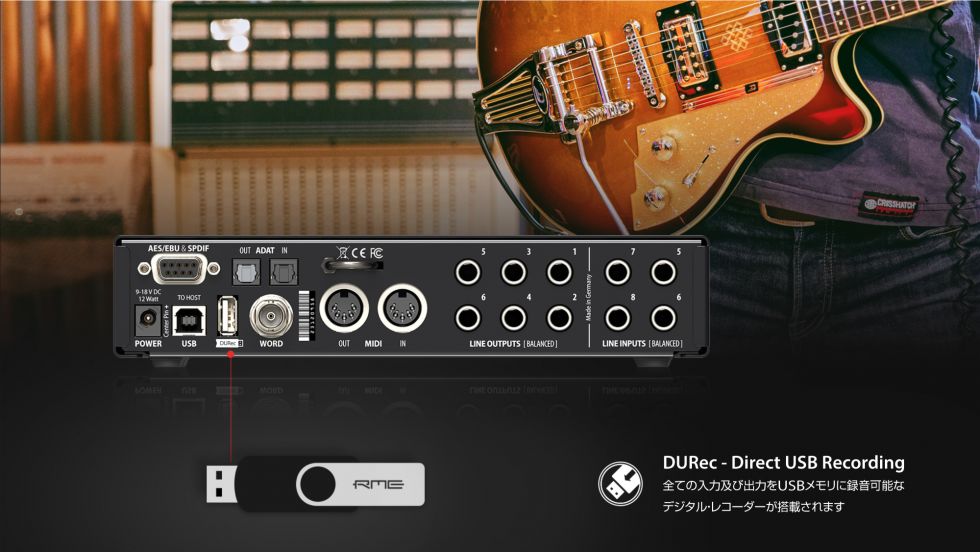

 Fireface UFX III
" loading="lazy"
>
Fireface UFX III
" loading="lazy"
>


